В продолжение к статье о подключении камер в HomeKit через NodeRed Евгений Олейник (permadm).
Далеко не всегда в инструкции IP камеры указывается описание RTSP протокола, с которым работает Ваша камера. Тем не менее, иногда возникает необходимость воспользоваться RTSP протоколом для подключения IP камеры к облачному серверу, настройки трансляции изображения на сайт или воспроизведения потокового видео в каком-нибудь плеере на вашем ПК или гаджете, или, в нашем случае, трансляции потока через плагин HomeKit в NodeRed. Рассмотрим все возможные способы, как узнать адрес RTSP IP камеры, если он не представлен в руководстве камеры. Если Ваша камера собрана из китайских xmeye комплектующих (что часто встречается на российском рынке, в том числе и у российских производителей ip камер HiQ, Vesta, SVplus и других бренды), то формат адреса RTSP камеры будет иметь следующий вид:
rtsp://199.255.20.999:554/user= login&password=pswrd& channel=1&stream=0.cgi
где:
199.255.20.999 – IP адрес вашей камеры;554 – RTSP порт камеры (можно изменить в настройках камеры);login – логин пользователя камеры (можно использовать пользователя «admin», но для настройки потокового видео по RTSP протоколу лучше создать специального пользователя в настройках камеры, который будет иметь ограниченные права доступа);pswrd – пароль пользователя.Если Ваша камера собрана из других комплектующих, то есть два способа, как узнать адрес RTSP потока вашей камеры.
Способ №1
Самый простой способ – запросить формат адреса RTSP IP камеры у поставщика или продавца камеры. Даже если камера приобретена у китайцев (aliexpress или китайская фабрика), в большинстве случаев продавец предоставляет формат адреса RTSP камеры.
Или пойти сложным путем и найти поток самостоятельно, с помощью прикладного программного обеспечения.
ONVIF test tool
7 апреля 2015 года ONVIF объявила о выпуске своего первого инструмента тестирования устройств, который проверяет их на соответствие спецификациям ONVIF для профилей S, G и C. Этот новый инструмент тестирования стал доступен для членов ONVIF в рамках форума разработчиков. Ранее производители сами заявляли, что их устройство успешно работает как минимум с тремя функциями профиля, чтобы получить сертификат о соответствии. ONVIF test tool позволяет ONVIF быстро протестировать устройство на соответствие функциям профиля и подтвердить заявление производителя устройства.«Клиентский инструмент тестирования ONVIF был создан для того, чтобы повысить функциональную совместимость, подотчетность и исключить голословные заявления о соответствии устройств нашим профилям», - сказал Хьюго Бриссон, председатель рабочей группы по тестированию клиентов ONVIF. «Этот первый выпуск инструмента клиентского тестирования приближает ONVIF еще на один шаг к прозрачному процессу получения соответствия ONVIF». Сейчас ONVIF test tool можно скачать на сайтах производителей, например, устройств для систем видеонаблюдения, вроде HikVision. Этим инструментом можно узнать функции, поддерживаемые устройством и соответствие какому-либо профилю ONVIF. По ссылке находится полное руководство по инсталляции и прохождению теста на совместимость ONVIF.
Порт ONVIF по умолчанию
Используемый по умолчанию порт можно проверить в настройках камеры.
Обычно это порт 80 (или 8080, или 8899, или 5000, или 6688). В некоторых камерах ONVIF выключен по умолчанию, поэтому для возможности подключения по этому протоколу требуется зайти в настройки камеры по веб-интерфейсу и включить его. Можно использовать Менеджер устройств ONVIF, чтобы определить, на каком порту транслируется этот протокол и не только.
Способ №2
Менеджер устройств ONVIF (ONVIF device manager)
Если вы не желаете или не имеете возможности связываться с продавцом и хотите узнать RTSP адрес камеры самостоятельно, вам поможет "Менеджер устройств ONVIF (ONVIF device manager)". Для быстрой интеграции и настройки IP-устройства существует реализация клиентской части протокола ONVIF - программное обеспечение «Менеджер устройств ONVIF». Менеджер устройств ONVIF доступен для платформ Windows - скачайте и установите программу onvif device manager. Почти все IP камеры поддерживают протокол onvif, поэтому данное ПО с наибольшей вероятностью поможет вам определить адрес RTSP потока Вашей IP камеры. IP камера и компьютер, на который будет установлено данное ПО, должны быть подключены к одной локальной сети.
Последнюю версию менеджера можно скачать на сайте проекта на SourceForge. Это программный продукт с открытым исходным кодом. Полное руководство по программному обеспечению доступно по ссылке на общий проект с обсуждениями.
Споcоб №3
Вы можете найти URL адрес RTSP потока вашей IP камеры в списке, хотя он и не полный, но может ваша камера будет в нем.
URL адрес RTSP IP камер XM/JUFENG По умолчанию IP адрес: 192.168.1.10 имя: admin пароль: отсутствует Номера портов: TCP port (34567), HTTP port (80), ONVIF port (8899) RTSP URL: rtsp://10.6.3.57:554/user=admin&password=&channel=1&stream=0.sdp? Описание: 10.6.3.57 is the camera’s IP address 554 - порт RTSP по умолчанию User=admin - имя Password= по умолчанию пароль отсутствует Channel=1 канал 1 Stream=0.sdp? главный поток Stream=1.sdp? суб-поток
HIKVISION
По умолчанию IP адрес: 192.168.1.64/DHCP, username: admin, password: user-definedНомера портов: HTTP port (80), RTSP port (554), HTTPS (443), Service port (8000), ONVIF port (80).RTSP URL: rtsp://[username]:[password]@[ip]:[port]/[codec]/[channel]/[subtype]/av_streamОписание:
Username: например, adminPassword: например, 12345 IP: IP адрес камеры, например, 192.0.0.64Port: порт по умолчанию 554Codec: h.264, MPEG-4, mpeg4Channel: ch1, если канал 1Subtype: тип потока, main – главный поток, sub – суб-поток.Главный поток RTSP: rtsp://admin:12345@192.0.0.64:554/h264/ch1/main/av_streamСуб-поток RTSP: rtsp://admin:12345@192.0.0.64/mpeg4/ch1/sub/av_streamURL адрес RTSP IP камер DAHUA
- По умолчанию IP адрес: 192.168.1.108 username/password: admin/admin
- Номера портов: TCP port (37777), UDP port (37778), http port (80),
- RTSP (554), HTTPS (443), ONVIF (default is closed, 80). RTSP URL: rtsp://username:password@ip:port/cam/realmonitor?channel=1&subtype=0
- Описание:
- Username: например, admin
- Password: например, admin
- IP: IP адрес камеры, например, 10.7.8.122
- Port: порт по умолчанию 554
- Channel: видео канал, начинается с 1. Например, для канала 2 channel=2
- Subtype: тип потока, главный поток - 0 (subtype=0), суб-поток - 1 (subtype=1)
- Пример: rtsp://admin:admin@10.12.4.84:554/cam/realmonitor?channel=2&subtype=1
URL адрес RTSP IP камер TOPSEE
- По умолчанию IP адрес: 192.168.0.123 username: admin, password: 123456
- Номера портов: http (80), data port (8091) RTSP port (554) ONVIF port (80)
- RTSP URL: главный поток rtsp://192.168.0.123:554/mpeg4
- Суб-поток rtsp://192.168.0.123:554/mpeg4cif
- Если требуется учетная запись:
- rtsp://admin:123456@192.168.0.123:554/mpeg4
- rtsp://admin:123456@192.168.0.123:554/mpeg4cif
URL адрес RTSP IP камер JOVISION
- RTSP URL:
- tsp://0.0.0.0:8554/live1.264 (sub-stream);
- rtsp://0.0.0.0:8554/live0.264 (главный поток)
URL адрес RTSP IP камер JOOAN
- RTSP URL: главный поток rtsp://IP:port(website port)/ch0_0.264;
- суб-поток rtsp://IP:port(website port)/ch0_1.264
URL адрес RTSP IP камер GWELL/YOOSEE
- По умолчанию IP адрес: DHCP username: admin, password: 123
- Главный поток rtsp://IP adr:554/onvif1
- Суб-поток: rtsp://IP adr:554/onvif2
- ONVIF порт: 5000; открытый порт: 3702
URL адрес RTSP IP камер V380
- По умолчанию IP адрес: DHCP username: admin, password: no password/admin
- ONVIF порт: 8899
- RTSP URL:главный поток rtsp://ip//live/ch00_1
- суб-поток rtsp://ip//live/ch00_0
URL адрес RTSP IP камер UNIVIEW
- По умолчанию IP адрес: 192.168.0.13/DHCP username: admin, password: 123456
- Номера портов: HTTP (80), RTSP (554), HTTPS (110/443), ONVIF port (80)
- RTSP URL: rtsp://username:password@ip address: 554/video123
- 123 – представлено три разных потока
URL адрес RTSP IP камер TIANDY
- По умолчанию IP адрес: 192.168.1.2 имя: Admin, пароль: 1111
- ONVIF port number: 8080
- RTSP URL address: rtsp://192.168.1.2
Вместо заключения
Если ничего из вышеописанного вам не подошло, можно перейти на форум по видеонаблюдению и попробовать найти свое оборудование. Очень большое количество видеокамер описано в обсуждениях.
Надеюсь, моя статья поможет таким же начинающим, как и я, в поиске решений в вопросе видеонаблюдения )))

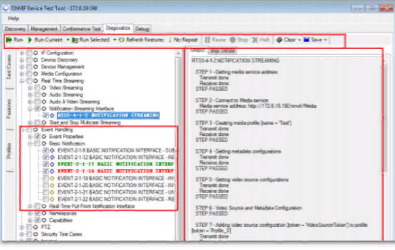
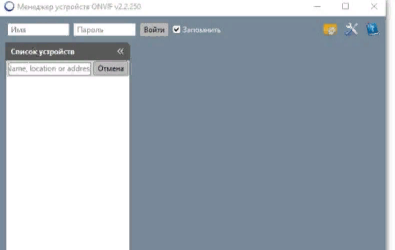
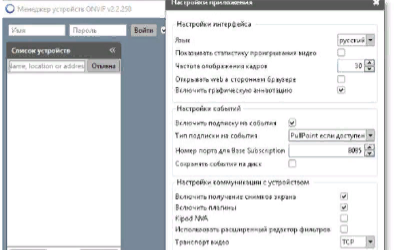
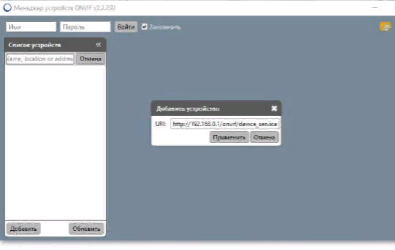
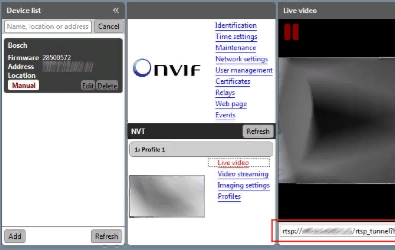
Да, есть. На очень многих китайских WiFi-домофонах ONVIF имеется. Как правило, в документации это не указывают, поэтому проверить можно только на практике.
Ну вот лично у меня стоит Beward DS06M. Не сочтите за рекламу.
https://aliexpress.ru/item/33020464413.html?spm=a2g0o.cart.0.0.692f3c00xosj6t&mp=1&sku_id=67207101381">https://aliexpress.ru/item/330...
год уже в корзине валяется)
К нему придется как-то колхозить дисплей. Сейчас вроде есть решения с дисплеем
да, верно, но мне надо на DVR чтоб писалось.
У меня еще такое решение отложено https://aliexpress.ru/item/1005001348974872.html?spm=a2g0o.cart.0.0.351a3c007nB3bO&mp=1">https://aliexpress.ru/item/100...
а вот чтоб глазок(IP\Onvif) и дисплей - не встречал
да их полно, но они не сетевые все, у меня на столе лежит эксперемент с esp32-cam, думаю из неё сделать, или другую платформу взять. Именно вот чтоб работало как видеоглазок с MJPG или onvif потоком, ну и если вариант дисплей цеплять
Извиняюсь увидел ссылку на первую часть
Дверные глазки с видеокамерой так же как и обычные камеры смотрите поток и дальше как описано в статье.
собираюсь такой приобрести и опробовать ) https://aliexpress.ru/item/1005001612263042.html?spm=a2g0o.cart.0.0.66323c00uva779&mp=1&_ga=2.13108343.1344121604.1610731499-1671384470.1577462132">https://aliexpress.ru/item/100...
Useful and authentic Contents or information, my authentic website is similar to your wesite and we request for backlink's exchange.
https://www.newsindia24live.com/">https://www.newsindia24live.co...
Нам предлагают почитать новости ))))